بهترین آموزش متاتریدر 4
متاتریدر4 یک پلتفرم معاملاتی محسوب می شود که دارای رابط کاربری ساده است و همین یادگیری و آموزش متاتریدر 4 را آسان تر کرده است. محبوبیت این پلتفرم به خاطر خودکارسازی معاملات می باشد. پلتفرم MQL4 دسترسی به سیستم های معاملاتی انعطاف پذیر و تحلیل های فنی فوق العاده را برای افراد ساده کرده است.
اگر شما دنبال آموزش رایگان ولی با کیفیت بالا هستید، حتما از آموزش مقدماتی MQL و آموزش متوسطه MQL4 شروع کنید و حتما ویدیوهای رایگانی که برای متاتریدر 4 گذاشته شده از دست ندهید. در این متن به کمی از آموزش های داخل ویدیوها می پردازیم. برای یادگیری کامل ویدیوهای آموزش پیشرفته متاتریدر 4 را ببینید و با تصویر و تمرین یاد بگیرید.
در واقع MQL4 برای معامله ارزهای خارجی (FX)، سهام، کالاها، CFD ها و سایر ابزارهای مالی استفاده می شود. MQL4 دارای ویژگی های فوق العاده ای هست که برای آشنایی بهتر و در حیطه آموزش متاتریدر 4 به مهم ترین آن ها می پردازیم:
- امکان معاملات خودکار: متاتریدر 4 برای افراد امکان استفاده از اکسپرت های ترید و EA ها را امکان پذیر کرده است.
- پشتیبانی از سیستم عامل های مختلف: متاتریدر 4 روی سیستم عامل های مختلفی همچون ویندوز، iOS، اندروید، MacOS قابل اجرا می باشد. این امر به افراد کمک می کند تا با هر دستگاهی حساب معاملاتی خود را چک کنند و به آن دسترسی داشته باشند.
- دارای نمایشگر نمودار: متاتریدر 4 دارای نمایشگر نمودار داخلی می باشد. این نمایشگر به تریدرها امکان مشاهده زنده قیمت ها و تجزیه و تحلیل آن ها را می دهد.
علل علاقه افراد به کار با متاتریدر 4
چرا mql4 و آموزش متاتریدر 4 برای افراد جذاب است؟ شاید شما نیز جزو افراد علاقه مند به متاتریدر 4 باشید و یا افرادی را دیده باشید که به یادگیری متاتریدر 4 علاقه نشان داده باشند. خیلی از تریدر ها از متاتریدر 4 و 5 استفاده می کنند و به هر کدام به نوعی علاقه دارند. از ویژگی هایی که باعث محبوبیت MQL4 شده است، موارد زیر را بررسی می کنیم:
- انعطاف پذیری بالا: متاتریدر 4 MT4 برای معامله انواع مختلف ابزارهای مالی استفاده می شود.
- استفاده آسان: متاتریدر 4 دارای یک رابط کاربری ساده است که تریدرهای تازه کار به راحتی با آن ارتباط می گیرند.
- دارای ویژگی ها و ابزارهای مختلف: MQL4 به تریدرها طیف گسترده ای از ابزارها را برای تجزیه و تحلیل بازار و اجرای معاملات ارائه می دهد. ابزارهای متاتریدر 4 یکی از مهم ترین مواردی است که افراد به سمت آموزش متاتریدر 4 می روند.
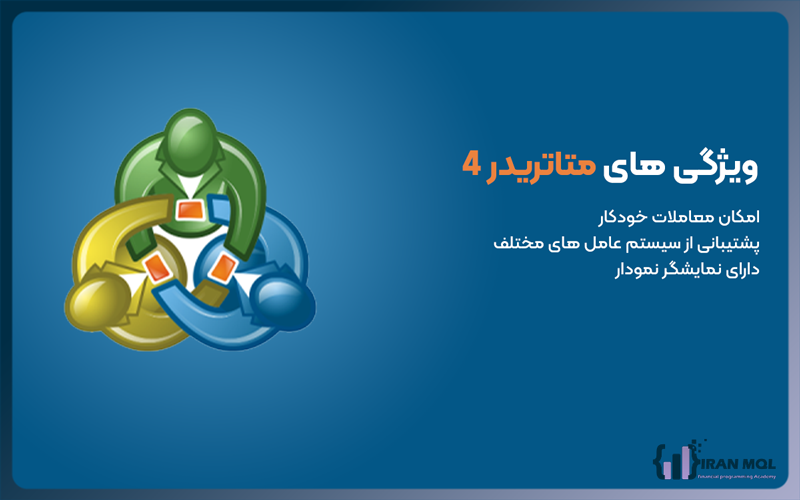
خب حالا که با MT4 به خوبی آشنا شدید، برویم سر اصل مطلب و آموزش متاتریدر 4 را شروع کنیم.
آموزش نحوه نصب و ورود به متاتریدر 4
اولین قدم برای آموزش متاتریدر 4 نصب آن است. ابتدا فایل نصب را از سایت MetaQuotes Software دانلود کنید و بعد آن را اجرا نمایید. هنگام اجرا با پنجره ای رو به رو می شوید که باید Next را بزنید. به همین راحتی متاتریدر را نصب کرده اید و باید گزینه finish را بزنید. بعد از آن که متاتریدر 4 را نصب کردید، باید یک حساب ترید در یک بروکر فارکس باز کنید. پس از باز کردن حساب معاملاتی، می توانید با استفاده از نام کاربری و رمز عبور خود وارد متاتریدر 4 شوید.
- متاتریدر 4 را باز کنید.
- روی “File” کلیک کنید و “Login to Trade Account” را انتخاب کنید.
- نام کاربری و رمز عبور خود را در فیلدهای مربوطه وارد کنید.
- اگر بروکر شما از شماره پین استفاده می کند، شماره پین خود را در فیلد “PIN” وارد کنید.
- روی “Login” کلیک کنید.
- اگر اطلاعات ورود خود را به درستی وارد کرده باشید، به متاتریدر 4 وارد خواهید شد.
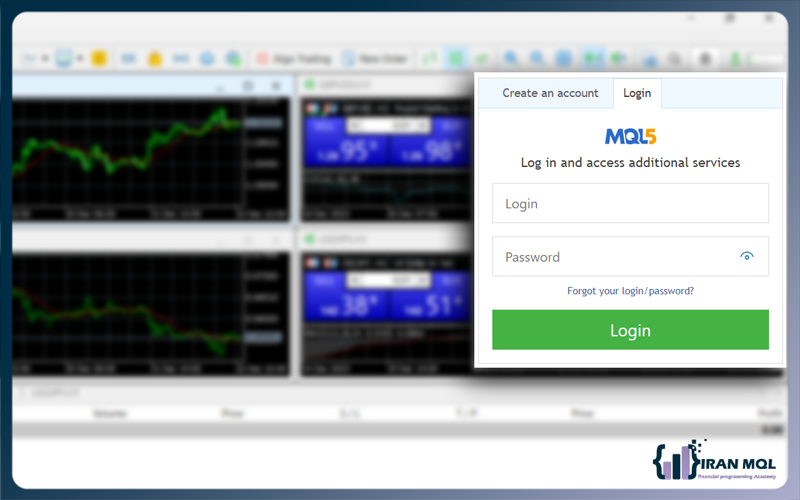
اگر شما علاقه بیشتری به یادگیری متاتریدر 5 دارید، اصلا موردی ندارد و ما شما را حمایت می کنیم. برای یادگیری متاتریدر 5 به شما پیشنهاد می کنیم اگر به متاتریدر 4 و اصول پایه متاترید آشنایی دارید، از آموزش سریع ام کیو ال 5 بهره مند شوید. اگر دوست دارید که به طور پیشرفته متاتریدر 5 را یاد بگیرید، آموزش صفر تا صد mql5 را از دست ندهید.
نکات مهم آموزش ورود به متاتریدر 4
اگر نام کاربری یا رمز عبور خود را فراموش کرده اید، باید آن ها را بازیابی کنید که بر اساس هر بروکر نوع آن متفاوت است. شما اگر چندین حساب ترید دارید، از منوی “File” برای انتخاب حسابی که می خواهید وارد شوید کمک بگیرید. برای آن که بتوانید به طور خودکار به حساب معاملاتی خود وارد شوید، باید تنظیمات متاتریدر 4 را تغییر دهید. برای تغییر این تنظیمات، به منوی “File” بروید و “Settings” را انتخاب کنید. در پنجره تنظیمات، به زبانه “Login” بروید و گزینه “Remember login details” را انتخاب نمایید.
آموزش روش های باز کردن برنامه متاتریدر 4
پس از نصب شاید برایتان سوال پیش آید که چگونه این برنامه را باز کنیم؟ این قسمت کار با متاتریدر 4 دارای روش های مختلفی است که به بعضی از آن ها می پردازیم:
- روش اول: روی نماد متاتریدر 4 در دسکتاپ خود دوبار کلیک کنید.
- روش دوم: به منوی “Start” بروید و “All Programs” را انتخاب کنید. در نهایت “MetaTrader 4” را انتخاب نمایید.
- روش سوم: فایل اجرایی متاتریدر 4 را از پوشه نصب خود اجرا کنید.
- روش چهارم: از طریق مرورگر به وبسایت اصلی متاتریدر 4 بروید. نسخه مناسب متاتریدر 4 را برای سیستم عامل خود دانلود کنید. فایل نصب را اجرا کنید و مراحل نصب را همانطور که گفتیم، دنبال کنید.
آموزش اصلاح و تغییر نمودار در متاتریدر 4
حال در این قسمت آموزش متاتریدر 4 به تغییر نمودار ها و یا اصلاح آن ها می پردازیم. در MQL4 می توانید نمودارهای خود را به روش های مختلفی تغییر دهید. این تغییرات می تواند شامل تغییر نوع نمودار، تنظیمات نمودار یا افزودن اندیکاتورها یا ابزارهای دیگر باشد که به طور جزئی به آن ها می پردازیم:
تغییر نوع نمودارها در Mql4
متاتریدر 4 از سه نوع نمودار اصلی پشتیبانی می کند:
- نمودار خطی (Line Chart)
- نمودار کندل استیک (Candlestick Chart)
- نمودار میله ای (Bar Chart)
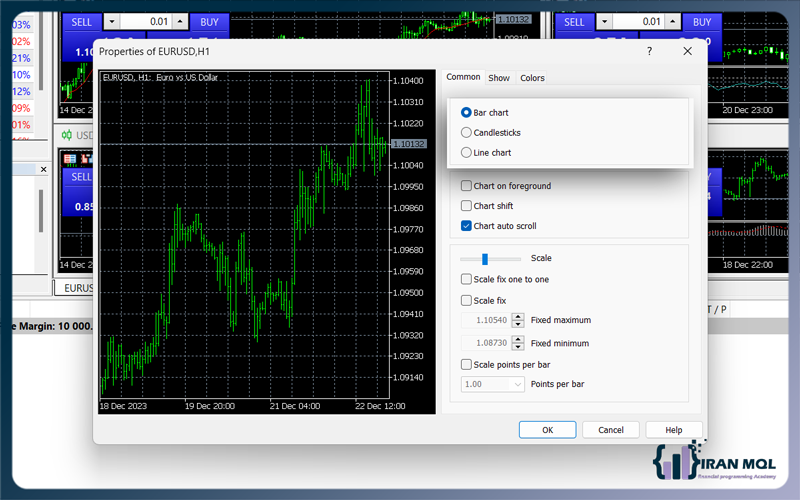
برای تغییر نوع نمودار کافی است که روی نمودار مورد نظر راست کلیک کنید. سپس “Properties” را انتخاب نمایید. در پنجره “Properties”، به زبانه “Chart” بروید. نوع نمودار مورد نظر خود را از لیست “Chart Type” انتخاب کنید. روی “OK” کلیک کنید تا نمودار نمایش پیدا کند.
تنظیمات نمودار در META TRADER 4
می توانید نمودار خود را برای تغییر ظاهر و نحوه نمایش آن تنظیم نمایید. این تنظیمات می تواند شامل موارد زیر باشد:
- بازه زمانی (Timeframe)
- رنگ ها
- خطوط و برچسب ها
- ابزارهای نمایش
برای تنظیم روی نمودار مورد نظر راست کلیک نمایید. سپس “Properties” را انتخاب کنید. در این پنجره می توانید تنظیمات مورد نظر خود را در زبانه های مختلف اجرا نمایید. در نهایت باید روی “OK” کلیک کنید.
افزودن اندیکاتورها یا ابزارهای دیگر MQL4
می توانید اندیکاتورها یا ابزارهای دیگر را به نمودارهای خود اضافه کنید تا اطلاعات بیشتری در مورد بازار دریافت کنید. اندیکاتورها و ابزارهای متاتریدر 4 می تواند شامل موارد زیر باشد:
- اندیکاتورهای فنی
- ابزارهای ترسیم
- ابزارهای تحلیل تکنیکال
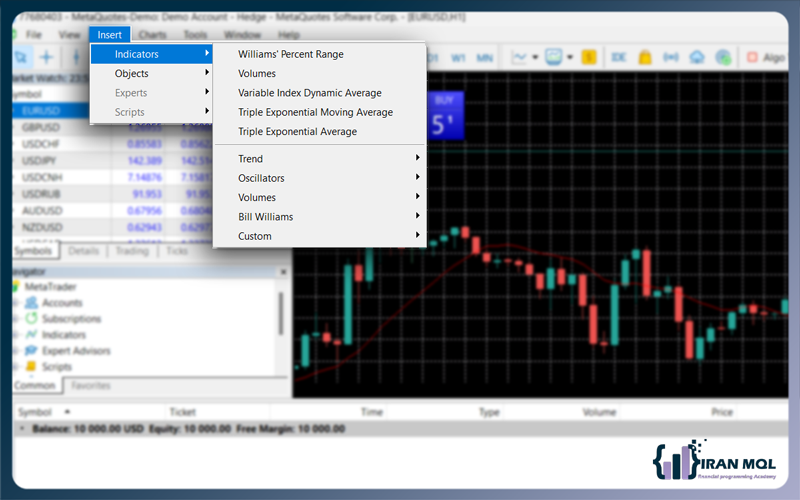
برای افزودن اندیکاتور یا ابزارها روی نمودار وارد تب “Insert” شوید. بعد از آن اندیکاتور یا ابزار مورد نظر خود را از لیست انتخاب کنید. در صورت نیاز، تنظیمات اندیکاتور یا ابزار را انجام دهید. روی “OK” کلیک کنید. برای آموزش متاتریدر 4 در این حیطه چند نمونه از اصلاح یا تغییر نمودار در متاتریدر 4 آورده ایم:
- تغییر نوع نمودار از خطی به کندل استیک (برای دیدن اطلاعات بیشتر درباره نوسانات قیمت)
- تبدیل بازه زمانی نمودار به 15 دقیقه (برای دیدن تغییرات قیمت در کوتاه مدت)
- اضافه کردن اندیکاتور MACD برای شناسایی روند بازار
- افزودن ابزار خط روند برای ترسیم خط حمایت یا مقاومت
آموزش رسم نقاط پیوت در متاتریدر 4
یکی از قسمت های مهم آموزش متاتریدر 4 رسم نقاط پیوت هستند. چرا که نقاط پیوت دارای کاربرد های مختلفی هستند. برای مثال نقاط پیوت میانگین قیمت حداقل، حداکثر و همچین قیمت پایانی یا قیمت بسته شدن روز معاملاتی قبل را نمایش میدهد. با توجه به این ویژگی ها روند قیمت بازار در روز بعد را میتوان تعیین نمود. ابتدا اندیکاتور نقاط پیوت را دانلود نمایید. بعد از آن فایل را از Zip خارج کرده و بعد کلیک راست کنید.
از بین گزینه ها گزینه “Copy” را بزنید. در متاتریدر ۴ روی “File” و سپس روی “Open Data Folder” کلیک نمایید. اول فولدر MQL4 را باز نمایید و بعد از آن فولدر “Indicators” انتخاب کنید و باز کنید. فایلی که در قسمت قبل اشاره کردیم و آن را کپی کردید با راست کلیک و “Paste” انتقال دهید.
برای افزودن نمودار پیوت روی “insert” کلیک کنید و بعد از آن موس را روی “indicators” و در آخر “custom” ببرید. از لیست موجودی که نمایش داده شده “PivotPoints.All-In-One” را انتخاب نمایید.
آموزش مدیریت معاملات در MQL4
میتوان گفت که یکی از قسمتهای پر اهمیت آموزش متاتریدر 4 و کار با MQL4 مدیریت معاملات است. مدیریت معاملات در متاتریدر 4 شامل مجموعه ای از اصول (تعیین حد ضرر و حد سود، مدیریت ریسک، مدیریت نقدینگی و…) می باشد. به طور کل مدیریت معاملات به تریدرها کمک می کند تا ریسک معاملات خود را کاهش دهند و به سود بیشتری دست پیدا کنند. به برخی از این اصول به طور کامل می پردازیم:
تعیین حد ضرر و حد سود در مدیریت معاملات
تعیین حد ضرر (Stop Loss) و حد سود (Take Profit) از مهم ترین ابزارها برای مدیریت معاملات محسوب می شوند. حد ضرر به تریدر کمک می کند تا در صورتی که بازار بر اساس پیش بینی او پیش نرفت، از ضرر سنگین جلوگیری کند. حد سود نیز به تریدر کمک می کند تا سود بیشتری کسب کنند. برای تنظیم حد ضرر و حد سود خودکار، مراحل زیر را دنبال کنید:
- روی نمودار مورد نظر راست کلیک کنید.
- در قسمت بعد “Order” را باز کنید.
- پس از آن “Pending Orders” را انتخاب نمایید.
- نوع سفارش مورد نظر خود را انتخاب کنید.
- در فیلد “Stop Loss” مقدار حد ضرر خود را مشخص نمایید.
- همچنین در فیلد “Take Profit” مقدار حد سود خود را وارد کنید.
- در آخر روی “OK” کلیک کنید.
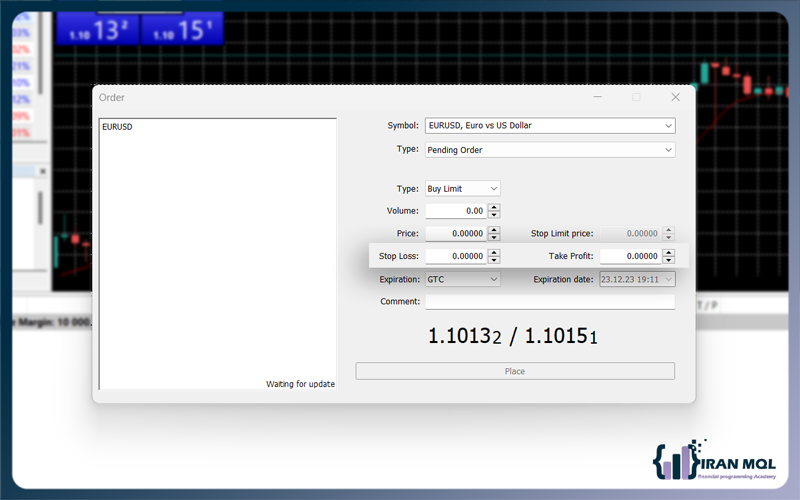
آموزش نحوه مدیریت ریسک در MQL4
مدیریت ریسک به تریدر کمک می کند تا از ضررهای بزرگ جلوگیری کند. یکی از روش های جا افتاده مدیریت ریسک، تعیین درصدی از سرمایه است که می خواهید در هر معامله ریسک کنید. برای مثال اگر می خواهید روی 1% از سرمایه خود در هر معامله ریسک کنید، باید حد ضرر خود را طوری تنظیم کنید که در صورت حرکت بازار در خلاف انتظارات شما، ضرر شما 1% از سرمایه شما باشد.
تنظیم سطوح فیبوناچی اصلاحی در متاتریدر 4
در این قسمت آموزش متاتریدر 4 به سطوح فیبوناچی می پردازیم. سطوح فیبوناچی اصلاحی می توانند برای شناسایی خط حمایت و مقاومت استفاده شوند. همچین این سطوح می توانند برای تعیین نقاط ورود و خروج معاملات استفاده شوند. برای افزودن ابزار اصلاحی فیبوناچی مراحل زیر را دنبال کنید:
- اول روی Insert کلیک کنید و موس خود را روی فیبوناچی ببرید.
- در نهایت روی Retracement کلیک نمایید
- مکانی که دوست دارید فیبوناچی از آن جا شروع گردد را مشخص و روی آن کلیک نمایید و آن را نگه دارید.
- سپس موس را حرکت دهید و هنگام رسیدن به انتهای موج مورد نظر خود آن را رها کنید.
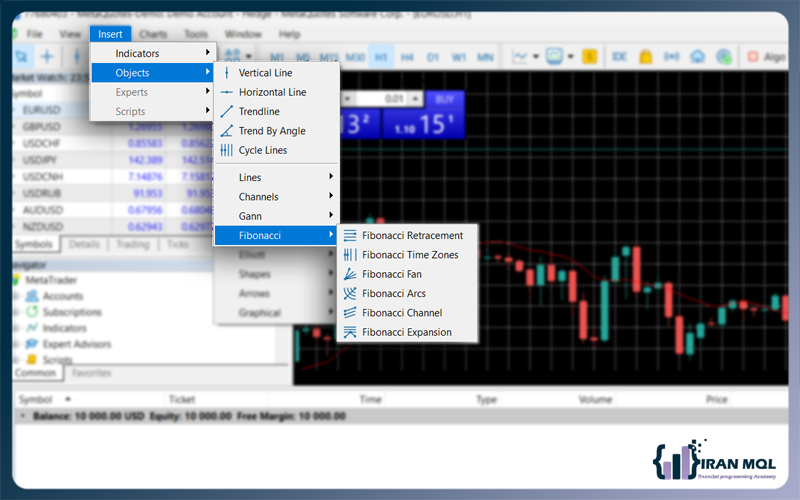
آموزش تنظیم و رسم اندیکاتور ADX در متاتریدر 4
اندیکاتور ADX یک اندیکاتور فنی محسوب می شود و یک قسمتی از آموزش متاتریدر 4 را از آن خود کرده است. این اندیکاتور برای اندازه گیری قدرت یک روند استفاده می گردد. این اندیکاتور دارای سه خط می باشد:
- خط ADX: این خط اصلی این اندیکاتور می باشد که قدرت روند را اندازه گیری می نماید.
- +DI: این خط قدرت روند صعودی را اندازه گیری می کند.
- -DI: قدرت روند نزولی را اندازه گیری می نماید.
برای آن که بتوانید این اندیکاتور را اجرا و رسم کنید، مراحل زیر انجام دهید:
- ابتدا “Insert” را انتخاب کنید.
- پس از آن روی “Indicators” بروید.
- پس از آن “Trend” را انتخاب نمایید.
- روی “Average Directional Movement Index” بزنید.
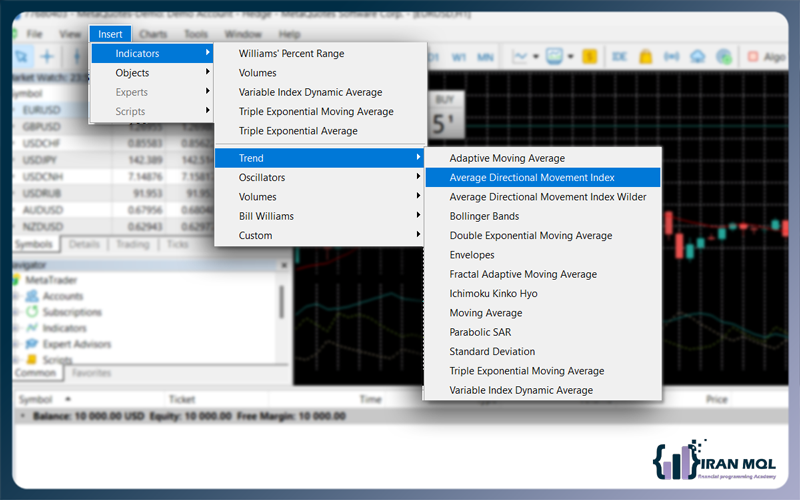
حذف یک اندیکاتور در متاتریدر 4
یک قسمت آموزش متاتریدر 4 به طور کل به اندیکاتورها ربط دارد که یکی از مهم ترین بخش ها حذف اندیکاتور است برای حذف یک اندیکاتور در متاتریدر 4، مراحل زیر را دنبال کنید:
- روی اندیکاتوری که میخواهید آن را حذف کنید کلیک راست کنید.
- از منوی باز شده گزینه “Delete Indicator” را انتخاب کنید.
- در نتیجه اندیکاتور به طور خودکار حذف می گردد.
تنظیم اندیکاتور MACD در متاتریدر 4
اندیکاتور مکدی (MACD) یک اندیکاتور فنی در متاتریدر 4 است که یکی از اصول آموزش متاتریدر 4 نیز محسوب می گردد. این اندیکاتور به افراد کمک می کند تا روندها و نقاط چرخش بازار را تشخیص دهند. این اندیکاتور توسط Gerald Appel توسعه یافته است و در کتاب او “Technical Analysis Using Multiple Timeframes” در سال 1987 معرفی شده است. اندیکاتور مکدی از سه خط تشکیل شده است:
- خط MACD: این خط اصلی اندیکاتور مکدی است و تفاوت بین دو میانگین متحرک ساده (SMA) را اندازه گیری می کند.
- خط سیگنال (Signal Line): با رنگ قرمز نمایش داده شده و در واقع میانگین متحرک نمایی 9 روزه از خط مکدی می باشد. (چرخش روند را مشخص می نماید.)
- نمودار هیستوگرام (Histogram): این نمودار به افراد تفاوت بین خط مکدی و سیگنال را نشان می دهد.
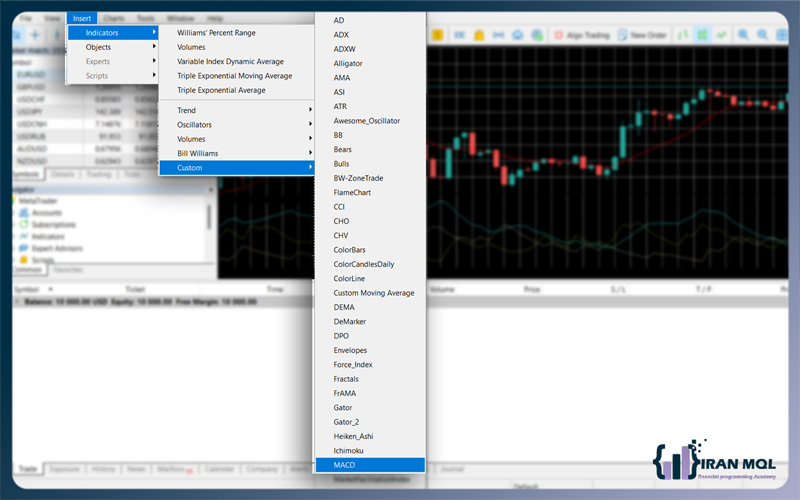
خود متاتریدر 4 دارای نمودار مکدی است، اما اگر دوست دارید که نموداری با ورژن استاندارد داشته باشید، می توانید آن را نیز دانلود کنید. برای اضافه کردن این نمودار مراحل زیر را دنبال نمایید:
- فایل های مکدی را کپی نمایید.
- سپس دیتا فولدر را باز کنید.
- بعد از آن متاتریدر 4 باز نمایید.
- فولدر اندیکاتور را باز کنید.
- بعد از آن فایل ها را “Paste” کنید. متاتریدر 4 را ببندید و بعد از آن دوباره باز کنید.
- اگر می خواهید پارامترهای روی “Insert” کلیک کنید و موس خود را روی “Indicators” و سپس “Custom” ببرید.
- روی “Customized MACD” کلیک کنید.




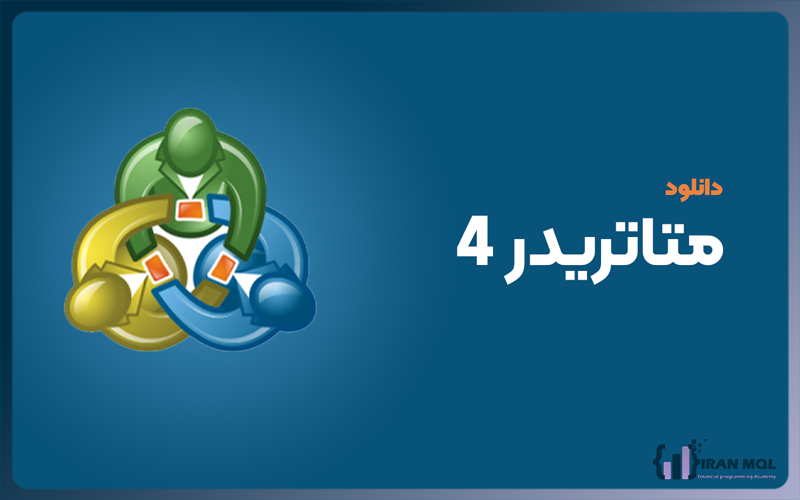
پاسخها